Másolás, mozgatás és átnevezés
Gyakran szükség van mozogni dokumentumok egyik mappából a másikba. Szükség lehet arra, hogy gondoskodjon a teljes egyes .Egyéb mappa helyett. Legalább van szükség, hogy másolja a különböző fájlokat. A jobb megértés módon, hogy a fájlokat, képzeljük el, hogy ül a szokásos asztalt, amelyen fekszik néhány mappát dokumentumokat. Meg kell adni minden olyan dokumentum egyik mappából a másikba. Az E feladat elvégzése során, először meg kell nyitnia az első mappát. Ezt követően nyissa meg a második mappát. Ezután veszel egy dokumentumot, az első mappát, és betette a második. Most mindkét mappák lehet zárni.
Azonban van egy másik módja annak, hogy a művelet elvégzéséhez. Ez abban a tényben rejlik, hogy meg kell nyitni az első mappát, és távolítsa el a dokumentumot, így a kezébe. Ezután bezárhatja az első mappát. Most nyissa meg a második mappát, és betette a dokumentumot. Ha a fenti módszer nem szükséges, hogy a keze ugyanakkor mindkét mappák, de meg kell, hogy legyen egy hely, ahol a dokumentum található, amíg be nem zárja az első mappát, és nyissa meg a második. Különösen erős, ezek a módszerek különböznek, amikor mappák távol van egymástól. Amikor dolgozik egy útmutatót is egyaránt használhatja a módszer.
Először is vegyük figyelembe, hogy a fájlok és mappák a számítógépen, akkor mind a mozgás és a másolaton. Másolás, mozgatás és törlés végzik pontosan ugyanaz a két fájlokat és mappákat fájlokat. Természetesen a művelet egy mappa feltételezi, hogy a szükséges intézkedést kell alkalmazni, hogy a teljes mappa tartalma. Ezek a műveletek nagyon hasonlóak, és most úgy az általános elvek azok végrehajtását.
Ha a mappa a bal oldali listából a program ablakban, a probléma megoldódik nagyon egyszerűen. Ön választja ki a forrás fájlt a jobb oldalon, és húzza át az új helyre kerül kiválasztásra a listán az összes mappa. Meghatározó az a hely, a Mappalistában ahol át szeretné helyezni a fájlt, vigye az egérmutatót az ikon fájlt a jobb oldalon. Kattintson az egér gombját, és húzza az egérmutatót a kívánt helyre a bal oldali panelen, majd engedje fel az egérgombot. Ha mozgatja a kijelölt ikon arra a helyre, ahol van egy lista, a cél mappa lesz kiválasztva. Ha elengedi az egérgombot, a megfelelő működés kezdeményezni fogják. Megjegyzendő, hogy ha a mozgás az ikonra, vagy ikonok csoportban a cél a választás nem lehetséges, abban az időben húzza az egérmutatót változik. Amikor a másolás és mozgó kép gyakran egy párbeszédablak jelenik meg, amely a folyamat (ábra. 2.4). Ha a másolás egy kis fájl, a párbeszédablak bezárul nagyon gyorsan, akár nem jelennek meg. Amikor dolgozik a nagy fájlok fokozatos növekedése szalag alján a párbeszédablak arányát mutatja a műveletet. A Mégse gombra kattintva (Mégsem), akkor szakítsa meg a műveletet. Ha az eljárás a másolás vagy mozgatás befejeződött, a párbeszédablak bezárul.
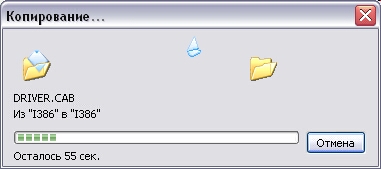
Ábra. 2.4. Fájl másolása párbeszédablak
Ha a lista túl sok mappa és lemezek, a cél nem lehet látni. Ebben az esetben meg kell, hogy húzza az ikont a felső vagy a lista aljára, és várja, anélkül, hogy az egérgomb felengedése ugyanabban az időben. Egy idő után a lista kezd elmozdulni az ablakon, és látni fogja egy mappát. Ha azt szeretnénk másolni egy fájlt egy almappa, amely nem látható a listában, akkor ugyanezt kell tennünk. Mozgás ha húzza az egérmutatót a mappát, amely tartalmazza a mappát, amelyet választott. Várj, tartsuk lenyomva az egérgombot. Egy idő után, a lista nyitott, és kiválaszthatjuk a kívánt helyre másolni vagy áthelyezni a fájlt.
Vannak másolása vagy mozgatása több, és egy csoport fájlokat vagy mappákat. Ebben az esetben először ki kell választania egy csoportot ikonra, majd húzza őket a megfelelő helyre. Ahhoz, hogy válassza ki az összes ikonok a kiválasztott mappa, nyomja meg a billentyűzet ugyanakkor a kontroll és a gombot a levelet (ha megnyomja a gombokat az orosz betűk fájlok nem lesznek jelölve). Ha azt szeretnénk, hogy válasszon ki egy csoportot ikonok mellett nyomjuk meg és tartsuk lenyomva a gombot. Ezután kattintson az első ikonra a csoport és az utolsó ikonra, majd engedje el a gombot. Minden az ikonok között vannak elhelyezve őket, ki kell emelni. Ha azt szeretnénk, hogy válasszon ki egy tetszőleges ikoncsoport a gombot, és H e elengedve, kattintson az egérrel a kívánt ikont. Felhívjuk figyelmét, hogy újra kattintva az ikonra a kijelölés megszűnik.
Kiemelve Rhea kívánt ikonra, engedje el a gombot. Ha a kívánt csoport a fájlok és mappák van jelölve, húzza azt a kívánt helyre a listán a bal oldalon a program ablakban. Ha e, hogy tudod használni, vagy gombot. válasszon ki egy műveletet a másolni vagy áthelyezni.
Ha a jobb gombbal bármelyik ikon vagy egy csoportban a kiválasztott ikonok mellett jelenik almenü (ábra. 2.5). Hívja a almenü a kiválasztott elem, akkor is használja a gombokat elérhető számos billentyűzetek.
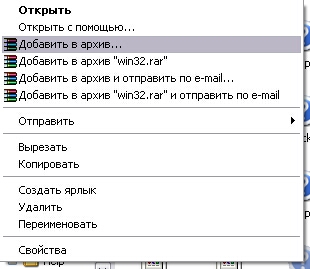
Ábra. 2.5. másodlagos menü
Másodlagos menü tartalmaz számos hasznos parancsokat, mint például átnevezés (rename). Ha kiválasztja ezt a parancsot, hanem a neve a kiválasztott ikon megjelenik a beviteli mező, amelyben használja a billentyűzetet megadhat egy új nevet a ikon a saját. Adjon meg egy nevet végződő megnyomásával gombokat a billentyűzeten.
Dolgozik vele pontosan ugyanaz. Jelölje ki a fájlt vagy fájlok csoportját, akkor nyomja meg a gombot. A megjelenő párbeszédpanelen válassza ki az új helyet a fájlokat, majd kattintson a Move gombot (Move), mozgatni a fájlokat.

Ábra. 2.6. A helyszín kiválasztása a másolási
Van egy másik módja annak, hogy másolni és áthelyezni fájlokat. Nagyon egyszerű a használata két Windows Intézőben. Ehhez futtatja két példányban a programot, és tegyük őket az ablak mellett az asztalon. Egy doboz, nem a jelenlegi forrás mappát, és a többi - az, amelyben a másolni kívánt fájlokat. Akkor csak húzza a kívánt fájlokat egyik ablakból a másikba. Ez jelentősen nehezebb kihagyni, mint használ dereya meghajtók és mappák schryum; Explorer ablakot.
Mi rassmbtroli sokféleképpen lehet manipulálni fájlokat, mivel ez a művelet nagyon fontos és széles körben elterjedt. Bármelyik módszert is választja, akkor az eredmény pontosan ugyanaz. Próbálja meg a munka segítségével különböző módszerek és válassza ki a legmegfelelőbb megoldás az Ön számára.